Как настроить резервное копирование в Вайбере
Пользователи мессенджера иногда могут столкнуться с необходимостью перенести персональные данные своей учетной записи. Для этого предусмотрена функция создания резервных копий. Используя этот инструмент, вы обеспечите сохранность ваших переписок или сможете перенести их в свой профиль на другом устройстве. Выясним, как настроить резервное копирование в Вайбере, пользуясь мобильной версией и программой для ПК.
Обычно резервное копирование Вайбер используют в случае замены устройства. В новом смартфоне можно войти в собственную учетную запись, но при ее активации все переписки будут удалены. Чтобы восстановить историю чатов и перенести их на новый телефон, нужно будет создать резервную копию.
Также это нужно делать:
- в случае перехода на новую операционную систему (только на ПК);
- при удалении или переустановке Viber на компьютере или телефоне;
- перед активацией другой учетной записи в приложении без удаления предыдущей.
В мобильной версии копия привязана к операционной системе смартфона. Поэтому перенести историю сообщений из Вайбер на Андроид устройстве в гаджет IOS не удастся.
Сохранение чатов
В Вайбере не предусмотрено сохранение переписок на сервера. Все данные аккаунта хранятся во внутренней памяти устройства конкретного пользователя. То же самое касается медиафайлов и документов.
Чтобы внезапно не лишиться истории переписок (например, при сбое в работе Вайбера или случайном удалении), можно настроить регулярное резервное копирование. Функция доступна как на Android, так и на iPhone. В первом случае пользователь может сохранять сообщения на Google Drive, во втором – на iCloud Drive.
Необходимо открыть мессенджер, перейти во вкладку «Ещё», затем в «Настройки». В разделе «Учётная запись» выбрать «Резервное копирование». На открывшейся странице предварительно определить аккаунт для сохранения копий. Затем указать, через какую сеть и как часто будет происходить скачивание: ежедневно, еженедельно или ежемесячно.

| Устройство | Создание копии | Размещение переписок |
| Android | + | Google Drive |
| iPhone | + | iCloud |
| Компьютер | – | На жестком диске |
Как восстановить сообщения в Вайбере через резервную копию на Андроиде
После установки Viber на смартфон нужно его активировать: ввести номер телефона, ключ из СМС-сообщения или подтвердить авторизацию другим способом.
Примечание. Не выйдет восстановить потерянную информацию, если не учесть следующее: если ранее использовался Android-смартфон, то вернуть переписки на iPhone не выйдет. Платформа (операционная система) должна быть такой же. Также необходимо использовать тот же самый номер телефона, с которого выполнялось резервное копирование чатов.
Чтобы восстановить сообщения, нужно сделать следующее:
- Синхронизировать смартфон с учетной записью Google, на которой хранится файл с дубликатом информации.
- Активировать Вайбер.
- Выбрать функцию «Восстановить из резервной копии».
Если программа активирована и уже используется:
- Зайти в меню, выбрав «Еще» внизу дисплея.
- Открыть параметры приложения, пункт «Учетная запись».
- Выбрать вкладку «Резервное копирование».
- Нажать на кнопку «Восстановить».

Восстановление истории сообщений Viber на ПК
ПК-версия Viber, как и мобильная, хранит историю сообщений в специальном файле, расположенном на системном диске компьютера. Папку с файлом можно найти по адресу:
Файл с историей сообщений носит название viber.db.
Данный файл сохраняет всю историю сообщений мессенджера, поэтому если пользователь удалил программу или переустановил ОС достаточно восстановить данный файл любым удобным способом.
Одним из способом восстановления утерянных или удаленных файлов является программа RS Partition Recovery, при помощи которой можно быстро восстановить все утерянные данные, в том числе и файл viber.db, необходимый для восстановления истории сообщений.
Универсальное решение для восстановления данных
- запустить программу и провести анализ диска.
- Найти и восстановить файл viber.db
- Заменить файл viber.db на восстановленный по адрессу
C:Users Имя Пользователя AppDataRoamingViberPC Номер телефона
Данный способ отлично подходит для переноса истории сообщений на другой компьютер.
Достаточно сохранить файл viber.db на любой носитель и вставить его по пути:
Расположение резервных копий Вайбер
Данные не хранятся на серверах компании (политика безопасности) — только на устройствах пользователя:
- Памяти устройства.
- Облако (например Google Drive).
- data/com.viber.voip/database — копии истории переписок на смартфоне.
- C:UsersUSER_NAMEAppData RoamingViberPCномер_телviber.db — на компьютере (USER_NAME — имя учетной записи).
Хранится только переписка. Специальная папка хранения переданных медиа-файлов (аудио, видео, фото):
Резервные копии хранятся как данные приложения. При наличии смартфона Android — необходимо:
- В Гугл Диске нажать шестеренку.
- Выбирать настройки.
- Далее управление приложениями.
- В списке найдете бэкап Viber.
Содержимое увидеть нельзя — только удалить или отвязать Вайбер от диска:

Посмотреть наличие копии можно также в специальном разделе Google Drive (при условии что Вайбер туда копирует, как например WhatsApp):

При использовании iOS устройства — для бэкапа соответственно используется облако iCloud.
Найдена информация: резервные данные (десктопная версия приложения) представляет из себя файл датабазы SQL — viber.db, который можно открыть SQL-редактором и вручную вытянуть необходимую информацию.
Как синхронизировать Viber на компьютере и телефоне
В начале статьи мы рассмотрели, как создать копию, теперь рассмотрим, как ее можно применить на компьютере, ведь немаловажным будет пользоваться Вибер на ПК уже с восстановленной перепиской и продолжить общение не прерывая нить, далее разберем как синхронизировать Viber на PC и телефоне.
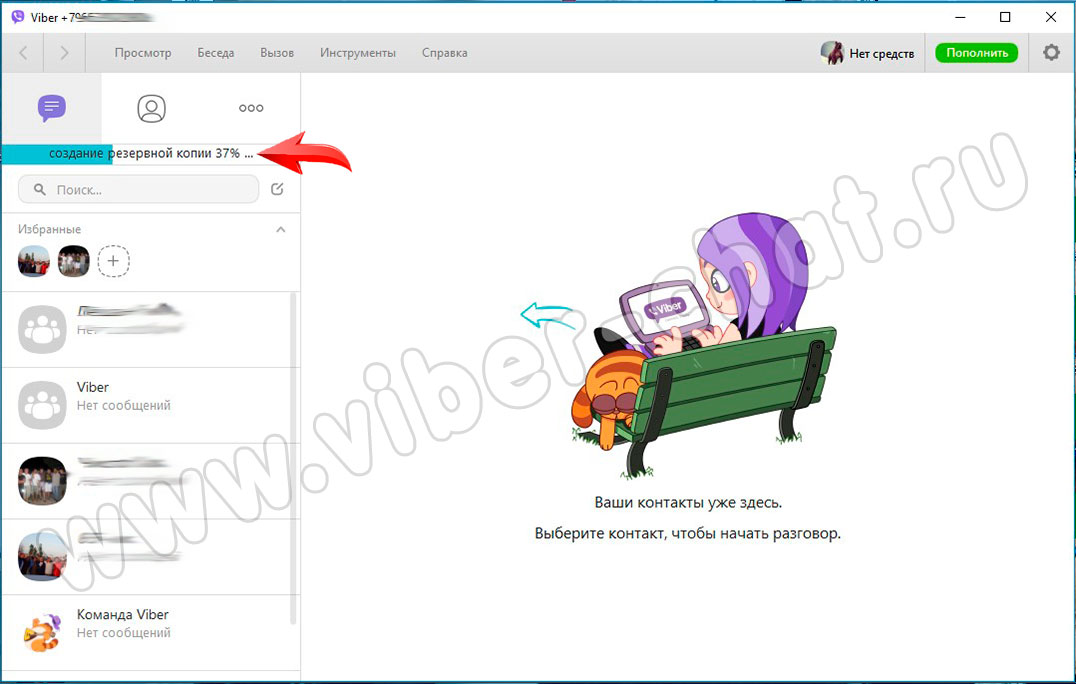
Важно! Для синхронизации на компьютере, наличие созданной резервной копии на смартфоне обязательно!
После установки приложения Вибер на компьютер, активации, при первом запуске, программа предложит вам синхронизовать Вайбер.
Жмем Синхронизация на ПК, затем открываем смартфон и на нем нажимаем Начать









